在WPS中添加竖向文本框的步骤如下: 1. 打开WPS文档,选择所需的工具栏(如“插入”或“绘图”)。 2. 寻找并点击“形状”选项,通常位于工具栏中的图标与线条、箭头等图形相关联。 3. 在下拉菜单中找到“文本框”,然后选择“竖排文本框”或者搜索关键字垂直. 4. 点击鼠标左键,在文档适当位置拖拽以绘制矩形。按住Shift键可以保持正方形效果,否则默认为长方形。 5. 文本框出现后,双击或右键单击并选择编辑文字来输入您的内容。 6. 调整文本框大小和位置时,可以通过拖动其边角完成。如果需要微调,请使用控制点调整。 遵循以上步骤,您就能在WPS中成功创建竖直排列的文本框了。
1、 找到一个WPS文件,打开该文件
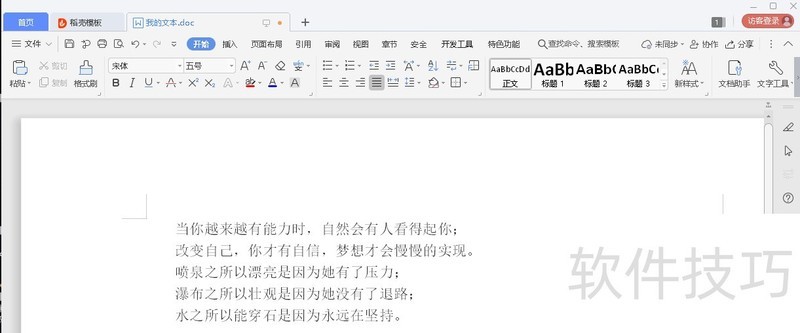
2、 点击“插入”选项,进入插入选项界面
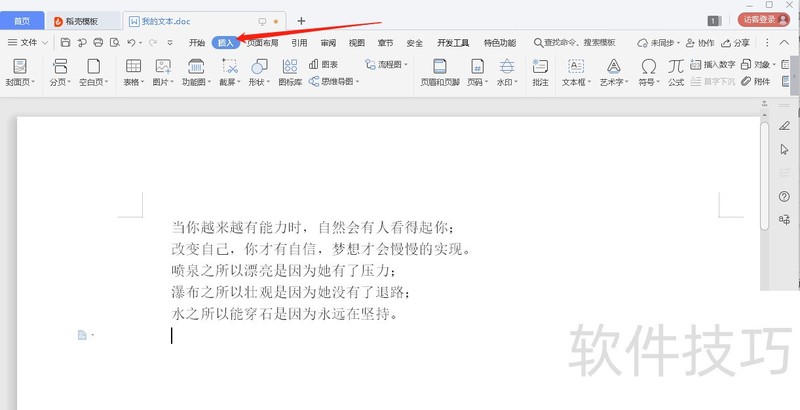
3、 点击文本框,找到“竖向”选项
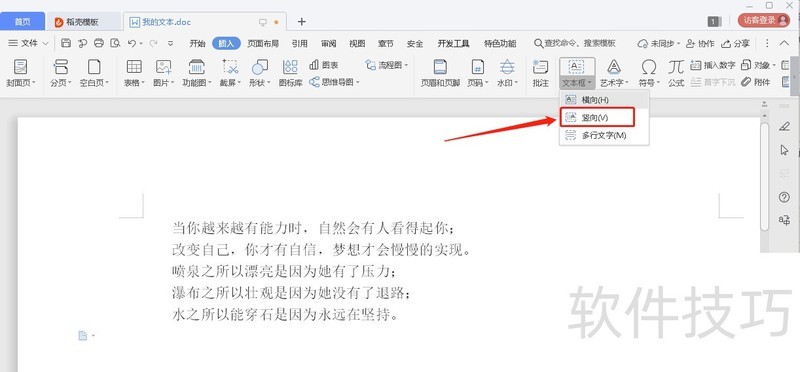
4、 点击该选项,插入一个竖排文本框
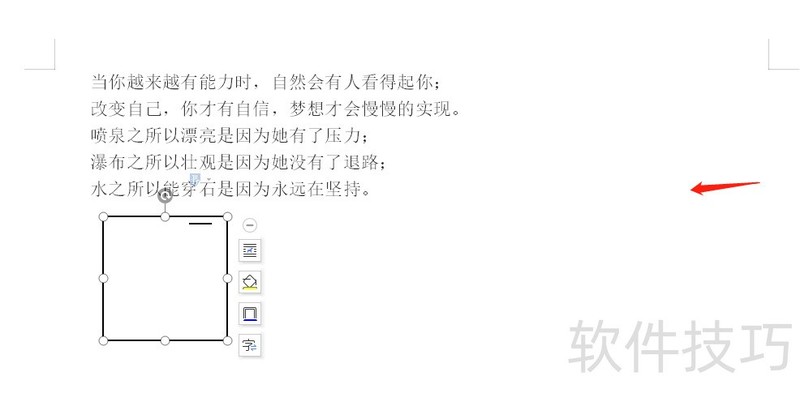
文章标题:如何在WPS里创建竖排文本框
文章链接://www.hpwebtech.com/jiqiao/210649.html
为给用户提供更多有价值信息,ZOL下载站整理发布,如果有侵权请联系删除,转载请保留出处。
- 上一问:如何用WPS创建精美实用报价单
- 下一问:WPS表格自动求和的方法
相关软件推荐
其他类似技巧
- 2024-08-26 15:35:02如何在PPT(WPS演示文稿)中插入本地视频?
- 2024-08-26 15:34:01如何查看WPS的详细版本及版本更新?
- 2024-08-26 15:33:01wps表格中为了防止他人修改,分区域加密
- 2024-08-26 15:31:02怎么上传文件到WPS的云文档
- 2024-08-26 15:30:02WPS文档中如何拖动图片?
- 2024-08-26 15:29:02如何在WPS文字实现序列自动填充
- 2024-08-26 15:28:01WPS艺术字怎么设置左对齐
- 2024-08-26 15:27:01使用WPS文字制作试卷密封线里的内容
- 2024-08-26 15:26:02怎样在wps中新建思维导图??
- 2024-08-26 15:25:02怎么设置wps表格不在同一窗口显示 如何单独打开
金山WPS Office软件简介
WPS大大增强用户易用性,供用户根据特定的需求选择使用,并给第三方的插件开发提供便利。ZOL提供wps官方下载免费完整版。软件特性:办公, 由此开始新增首页, 方便您找到常用的办公软件和服务。需要到”WPS云文档”找文件? 不用打开资源管理器, 直接在 WPS 首页里打开就行。当然也少不了最近使用的各类文档和各种工作状... 详细介绍»









